
Adicionar texto a um quadro da aplicação Freeform no Mac
Adicione caixas de texto aos quadros da aplicação Freeform para elementos como títulos, etiquetas, legendas ou conteúdo escrito.

Adicionar e formatar texto
Abra a aplicação Freeform
 no Mac.
no Mac.Clique em
 e, depois, introduza texto.
e, depois, introduza texto.É possível usar as sugestões de escrita, caso estejam disponíveis.
Para alterar o alinhamento, cor e outros aspetos do texto, proceda de uma das seguintes formas:
Selecione o texto, clique em
 e, depois, selecione “Mostrar tipos de letra” ou “Mostrar cores”.
e, depois, selecione “Mostrar tipos de letra” ou “Mostrar cores”.Selecione a caixa de texto e, depois, use as ferramentas de formatação na tabela abaixo.
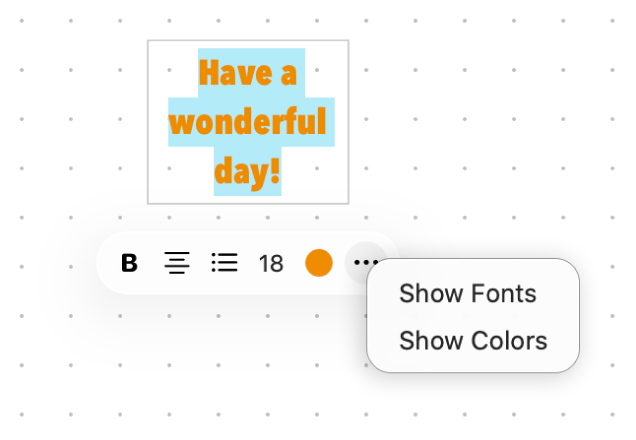
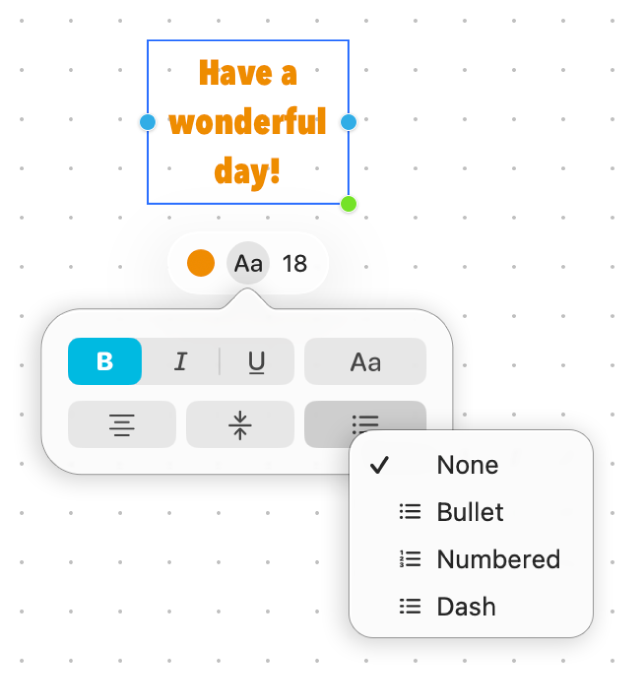
Ferramenta
Descrição
Botão Inspetor de preenchimento de texto

Altere a cor do texto numa caixa de texto.
Botão Inspetor de texto de caixas de texto

Altere a formação de todo o texto numa caixa de texto, incluindo tipo de letra, cor, tamanho, alinhamento e estilo de lista.
Botão Definir tamanho do tipo de letra

Altere o tamanho do tipo de letra do texto numa caixa de texto.
Formatar texto como uma lista
Abra a aplicação Freeform
 no Mac.
no Mac.Abra um quadro com uma caixa de texto ou crie um novo quadro e clique em
 para adicionar uma caixa de texto.
para adicionar uma caixa de texto.Selecione o texto ou a caixa de texto e, depois, use as ferramentas de formatação para fazer uma lista com marcas, numerada ou com travessões.
Proceda de uma das seguintes formas:
Adicionar mais elementos à lista: prima Return no fim de um elemento da lista numa caixa de texto.
Aumentar o nível da lista: clique numa linha da lista e, depois, prima Tab para indentar.
Diminuir o nível da lista: clique numa linha da lista e, depois, prima Shift + Tab para anular a indentação.
Consulte Formatar texto em documentos com tipos de letra e Utilizar cores em documentos para obter informações sobre a formatação de texto.
Continue a desenvolver o seu quadro adicionando notas adesivas, formas, linhas, fotografias, vídeos, diagramas, tabelas, hiperligações e outros ficheiros.